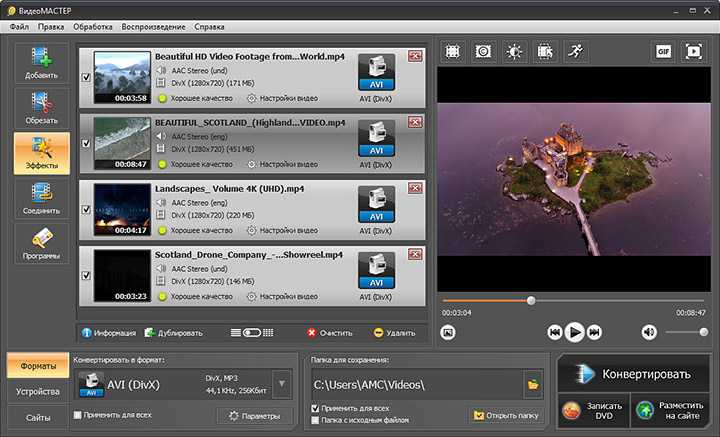Топ-10 лучших приложений для объединения видео(2021)
Вот некоторые из наиболее рекомендуемых инструментов для объединения видео на Android и iPhone, которые вы можете выбрать в любое время, когда захотите объединить два или более видео.
Скачать Бесплатно
Скачать Бесплатно
Мария Матвеева
Oct 14, 2022• Проверенные решения
С ростом развития технологий мы увидели возможности, которые принесли с собой смартфоны Android и iPhone. В связи с этим возникла необходимость разделять или объединять видео для более удобной передачи через эти гаджеты. Таким образом, очевидным стало появление инструментов для объединения и слияния видео. Однако приложения для Android и iPhone обычно представляют собой небольшие и менее сложные приложения, которые предлагают простой интерфейс для более простых и быстрых операций. Время обработки видео определенно будет зависеть от размера видеофайлов. Вот некоторые из наиболее рекомендуемых инструментов для объединения видео для Android и iPhone, которые вы можете выбрать в любое время, когда захотите объединить два или более видео.
- Часть 1: Лучшее Приложение для Объединения Видео для Android и iPhone: FilmoraGo
- Часть 2: 5 Лучших Android Приложений для Объединения видео
- Часть 3: Лучшие iPhone Приложения для Объединения видео
- Часть 4: Лучший Компьютерный Видеоредактор для Начинающих: Wondershare Filmora
Часть 1: Лучшее Приложение для Объединения Видео для Android и iPhone: FilmoraGo
FilmoraGo — это простое в использовании приложение, позволяющее превратить ваши обычные повседневные видео в профессиональное творчество. Просто выберите видео, выберите общую тему и добавьте музыку, которая вам нравится. Оно также предоставляет основные функции редактирования видео, такие как обрезка, фильтры и переходы. Еще одна замечательная функция — это автоматизация видео, позволяющая вам просто выбрать лучшие части, которые вам нужны, а FilmoraGo сделает все остальное.
Часть 2: 5 Лучших Android Приложений для Объединения видео
Краткий обзор приложений Android для объединения видео (они перечислены в произвольном порядке):
- 1.
 Video Joiner
Video Joiner - 2. AndroVid Видео Редактор
- 3. VideoShow
- 4. Video Merger Free
- 5. Video Merge
1. Video Joiner
Это отличное и очень эффективное приложение Android для объединения видео. Оно может объединить 2 видеофайла в один большой файл всего за несколько секунд. Оно предлагает вам быстрый доступ к любым видео, хранящимся на вашей SD-карте или в памяти вашего телефона. Это приложение будет поддерживать большинство видеоформатов, включая 3GP, MP4, MOV, MPEG и другие. Однако с помощью этого приложения невозможно объединить несколько файлов; вам нужно объединить два файла за раз.
2.AndroVid Видео Редактор
Androvid — это очень мощная программа для объединения видео, которая также действует как дополнительная программа для редактирования видео. Вы можете легко объединить несколько файлов в один видеофайл. Вы также можете разделять видео, добавлять эффекты, конвертировать видео и многое другое, используя этот инструмент.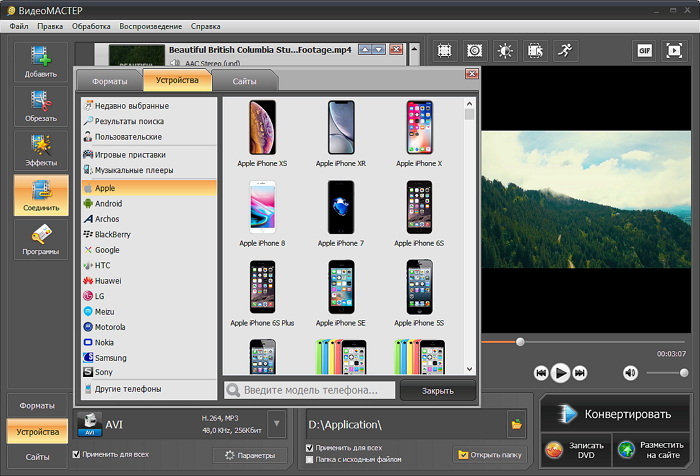 Используйте это приложение, чтобы легко объединять MPEG, 3GP, MP4, AVI и другие форматы видеофайлов бесшовно.
Используйте это приложение, чтобы легко объединять MPEG, 3GP, MP4, AVI и другие форматы видеофайлов бесшовно.
3. VideoShow
Это, наверное, самая мощная программа для редактирования видео в Аndroid. Она дает вам несколько вариантов, где вы можете не только объединять видео, но также объединять видео и фотографии, включать музыку, удалять части видео, удалять водяной знак, добавлять несколько субтитров, а также добавлять несколько текстов в свое видео. VideoShow поддерживает большинство форматов видеофайлов, что делает его очень удобным приложением.
4. Video Merger Free
Как следует из названия, это приложение, которое предлагает пользователям Android бесплатный сервис слияния видео. Выбирайте разные видеофайлы с вашего гаджета Android и легко объединяйте их за минимальное время. Это приложение поддерживает различные форматы видео, включая WMB, MOV, MPEG, AVI и MP4. Эта программа имеет очень интерактивный пользовательский интерфейс, который упрощает вам работу.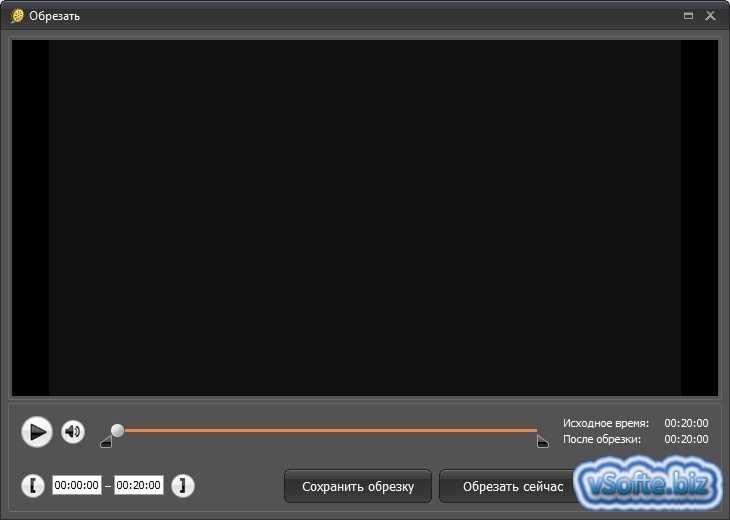
5. Video Merge
Отличное приложение Android для объединения видео, которое упрощает задачи, связанные с объединением видео. Без каких-либо ограничений или финансовых затрат для его эксплуатации оно эффективно как для профессиональных пользователей, так и для новичков. Оно избавляет вас от проблем, связанных с рекламным, шпионским или вредоносным ПО, и может поддерживать практически все доступные видеоформаты. Оно подтверждает свою надежность тем, что вы можете не только объединять несколько файлов, но также можете объединять файлы разных форматов.
Похожее: Топ-10 Лучших Приложений для Редактирования Видео для Android в 2017 году
Зная доступные инструменты слияния для Android, давайте взглянем на функции объединения видео, поддерживаемые смартфонами iPhone. Хотя стоит отметить то, что вам придется расстаться с несколькими долларами за эти приложения, поскольку большинство приложений для Apple не предоставляются бесплатно.
Часть 3: Лучшие iPhone Приложения для Объединения видео
Краткий обзор приложений iPhone для объединения видео (они перечислены в произвольном порядке):
- 1.
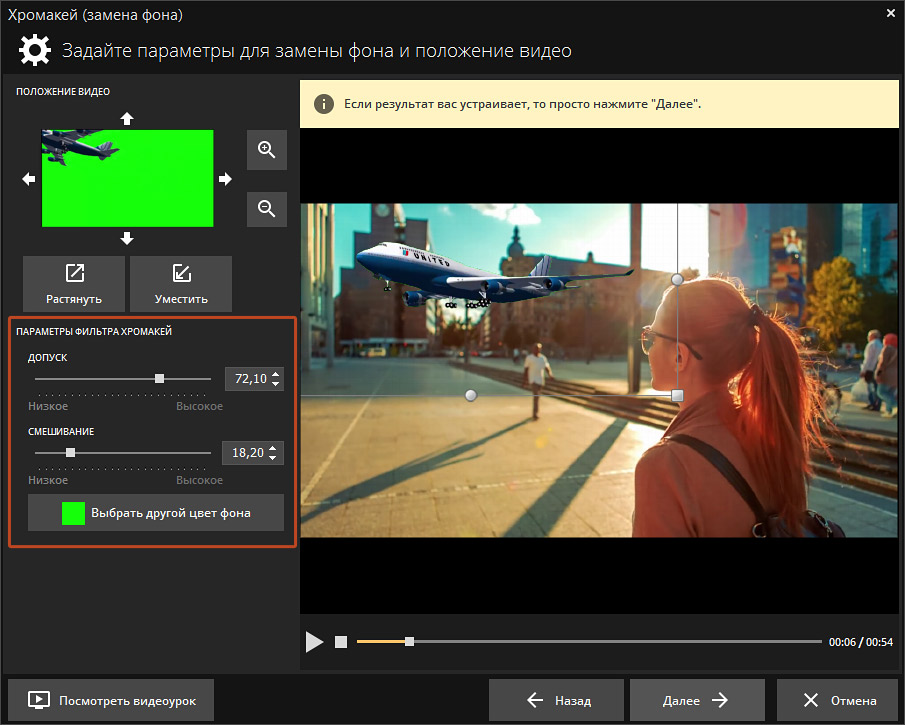 Apple iMovie
Apple iMovie - 2. Splice
- 3. Vimeo
- 4. Pinnaclle Studio
1. Apple iMovie
2. Splice
Эта программа поставляется в двух версиях: бесплатная, где вы будете получать рекламу в приложении, и платная, без рекламы. Это полнофункциональное видео-приложение, которое помогает пользователям редактировать видео, создавая и редактируя фильмы, фотографии и аудио со своих iPhone. Вы можете использовать встроенный видеоредактор, чтобы легко добавлять эффекты, переходы, а также фоновую музыку. Оно также позволяет вам добавлять заголовки перед объединением вашего фильма.
3. Vimeo
В отличие от большинства загружаемых приложений, Vimeo — это онлайн-сайт, который позволяет пользователям загружать свои видео и управлять ими в Интернете. Если ваше видео уже размещено в Интернете, вам не нужно скачивать и загружать его снова, вам просто нужно связать его с vimeo, и вы получите легкий доступ к нему.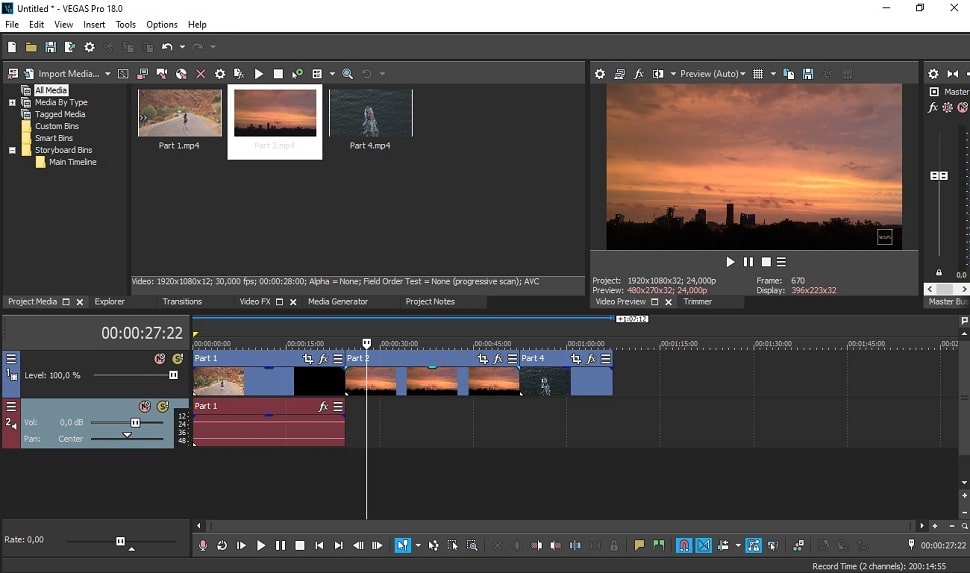 Помимо объединения видео, вы также сможете добавлять переходы и субтитры.
Помимо объединения видео, вы также сможете добавлять переходы и субтитры.
4. Pinnaclle Studio
Это мощное приложение для редактирования видео на iPhone, которое очень популярно благодаря своей скорости. Оно предлагает эффективные услуги слияния видео в минимальные сроки. Это приложение также может предложить вам возможность обрезать и редактировать ваши видео перед объединением; также предлагает переходы и другие необычные эффекты.
Если вы считаете, что редактирование видео на вашем смартфоне неудобно, и хотите редактировать отснятый видеоматериал на ПК с Windows или Mac, мы рекомендуем вам попробовать Wondershare Filmora. С помощью видео выше мы можем сказать, что с Filmora вы можете легко обрезать, разделять, вырезать, объединять и соединять видеоматериалы. Посмотрите видео ниже, чтобы узнать больше о Filmora.
Посмотрите видео ниже, чтобы узнать больше о Filmora.
Вывод
Тем не менее, это не единственные доступные приложения на платформах Android и iPhone для присоединения видео. Вы можете считать их наиболее рекомендуемыми и высоко оцененными приложениями, которые большинство пользователей протестировали и нашли вполне удовлетворительными. Вы можете получить приложения для Android бесплатно в Google Play и приложения для iPhone за разумную плату в магазине Apple.
Если вы хотите узнать лучший видеоредактор для iPhone, проверьте Топ-10 Лучших Приложений для Редактирования Видео для iPhone в 2020 году
Мария Матвеева
Мария Матвеева писатель и любитель все, что связано с видео.
Автор @Мария Матвеева
Топ 10 приложений для соединения видео на устройствах iOS и Андроид в 2017 году
By Elva |
Существуют ли приложения для объединения двух видео в одно?
На рынке существует множество приложений, которые Вы можете использовать для соединения видео на устройствах iOS и Андроид.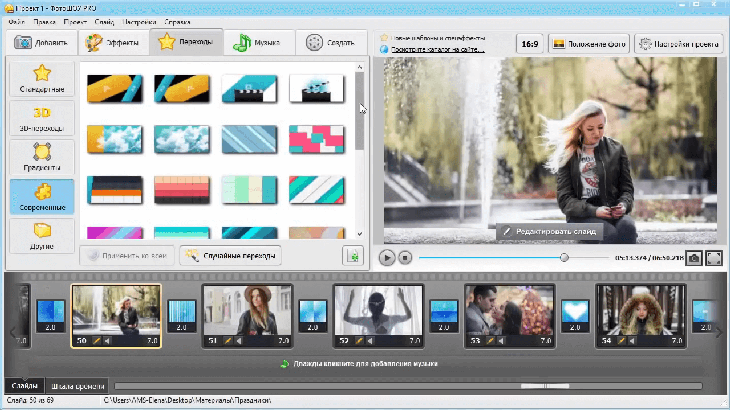 Если Вы проведете детальный поиск в Интернете, то оправдаете свои ожидания при выборе нужного приложения для работы. Ключевыми факторами при изучении приложений являются их выдающиеся возможности, цена, положительные и отрицательные моменты, так как это все говорит о том, подходят ли приложения для редактирования или нет.
Если Вы проведете детальный поиск в Интернете, то оправдаете свои ожидания при выборе нужного приложения для работы. Ключевыми факторами при изучении приложений являются их выдающиеся возможности, цена, положительные и отрицательные моменты, так как это все говорит о том, подходят ли приложения для редактирования или нет.
- Часть 1: Лучшее ПО для настольных компьютеров для соединения видео на компьютере/Mac (лучший выбор)
- Часть 2. Лучшие приложения для устройств iOS для объединения видео
- Часть 3: Лучшие приложения для устройств Андроид для объединения видео
Часть 1: Лучшее ПО для настольных компьютеров для соединения видео на компьютере/Mac (лучший выбор)
Если Вы ищете программу, которая не только позволяет с легкостью соединять видео файлы, а также предусматривает наличие переходов, заставки/титров, анимационных заголовков и других видов спецэффектов, то я бы порекомендовал программу Filmora Video Editor.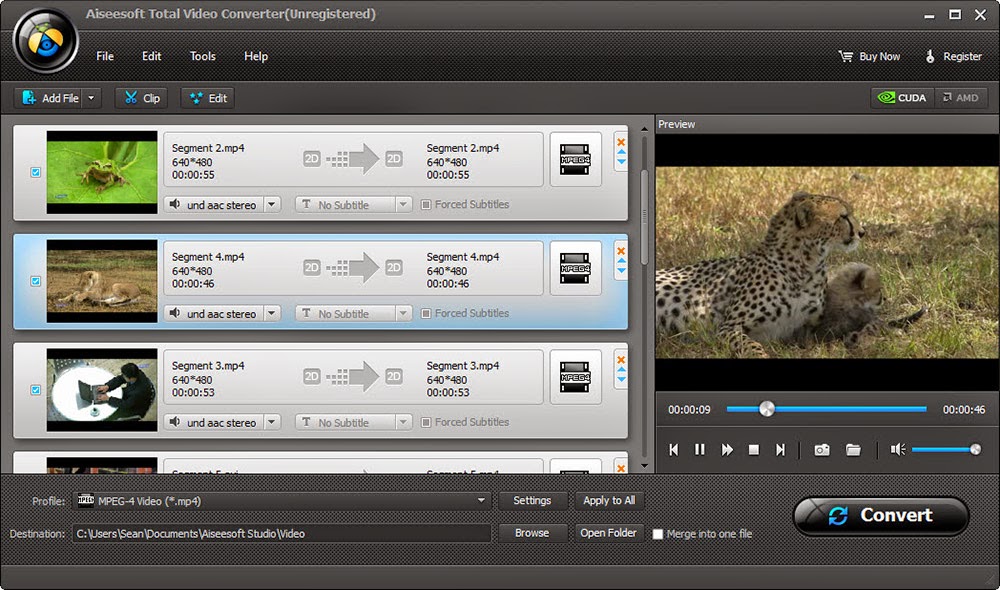 Это лучшая программа для пользователей, которые не имеют большого опыта в редактировании видео для получения роликов, похожих на профессиональные.
Это лучшая программа для пользователей, которые не имеют большого опыта в редактировании видео для получения роликов, похожих на профессиональные.
Скачать Скачать
Часть 2. Лучшие приложения для устройств iOS для объединения видео
#1: Video Editor FREE
Данная программа имеет такие примечательные особенности как соединение, разделение и вырезка, что сделает Вашу редакторскую работу ненапряженной. От Вас не требуется каких-либо специальных навыков для пользования данным приложением, так как оно очень простое.
Преимущество: Приложение совместимо с некоторыми форматами и позволяет сохранять сразу несколько проектов.
Недостаток: Имеет некоторые ограничения в возможностях.
Цена: Бесплатно
#2: Video Merger FREE
Помимо объединения Вы можете использовать данное приложение для добавления наложений на отредактированное видео, а также здесь доступно бесплатно несколько спецэффектов.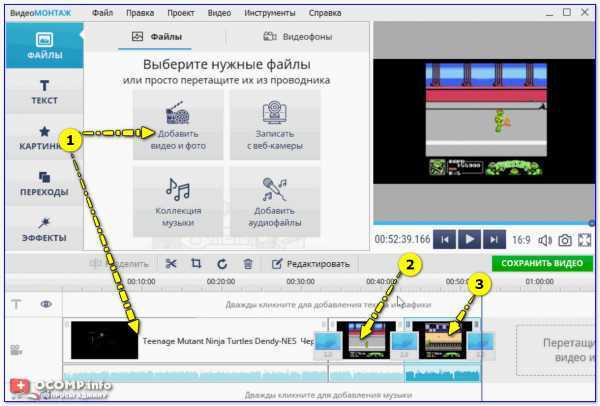
Преимущество: Удобный в использовании интерфейс позволяет пользоваться приложением и понять, как оно работает.
Недостаток: В бесплатной версии приложения недоступны некоторые функции.
Цена: Бесплатно
#3: Movie Director Pro
Данное приложение имеет неограниченные свойства, которые включают переходы, вырезку, объединение и фоновую музыку, и которые Вы можете использовать для улучшения Вашего видео.
Преимущество: Приложение имеет простые настройки, легкие в использовании и интуитивно понятные.
Недостаток: Программа недоступна для скачивания в некоторых странах.
Цена: $2.99
#4: Instant Video Editor & Slideshow Maker
Данное приложение очень быстро работает при объединении, вырезке, обрезке и выполнении других задач для редактирования, которые здесь предусмотрены.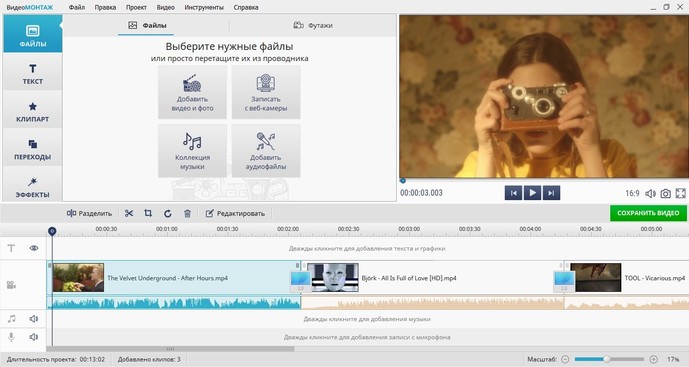
Недостаток: Будьте готовы к тому, что некоторые функции отсутствуют в данном приложении, что отрицательно скажется на его эффективности.
Цена: Бесплатно
#5: VivaVideo — Free Video Editor & Maker
Это очень мощный видеоредактор, с которым время пролетит незаметно. Он также доступен для бесплатного скачивания, что является еще одним преимуществом.
Преимущество: Как новички, так и профессионалы в редактировании видео будут иметь приятное времяпрепровождение с использованием данного приложения и его встроенного интерфейса.
Недостаток: Вы не сможете насладиться некоторыми возможностями программы из-за некоторых её ограничений.
Цена: Бесплатно
Часть 3: Лучшие приложения для устройств Андроид для объединения видео
#1: VidTrim — Video Editor
Вы насладитесь использованием разнообразных возможностей для редактирования, которые включают соединение, вырезку, извлечение аудио и захват в рамку среди всего остального.
Преимущество: Очень просто поделиться своим отредактированным видео с друзьями.
Недостаток: Программа сильно подвержена багам, что ведет к постоянному её вылетанию.
Цена: Бесплатно.
#2: VivaVideo: Free Video Editor
Её наличие в более чем 60 странах по всему миру означает, что Вы можете доверить ей сделать качественную редакторскую работу.
Преимущество: Здесь есть более 60 крутых встроенных эффектов, которые можно использовать для улучшения общего вида видео.
Недостаток: Эффективность программы не всегда на высоте, так как некоторые функции здесь ограничены.
Цена: Бесплатно.
#3: FrameBlast — HD Video Editor
Приложение доступно для бесплатного использования; её интерфейс прост в использовании, и получение эффективного результата гарантированно.
Преимущество: Позволяет пользователям настраивать их видео благодаря множеству доступных функций для редактирования.
Недостаток: Приложение может быть доступно в бесплатном варианте, но настольная программа довольно затратная.
Цена: Бесплатно.
#4: Video Editor
На первый взгляд данное приложение может показаться простым, но результаты, которые оно выдает после редактирования, очень мощные. На устройствах Андроид редактировать видео довольно просто.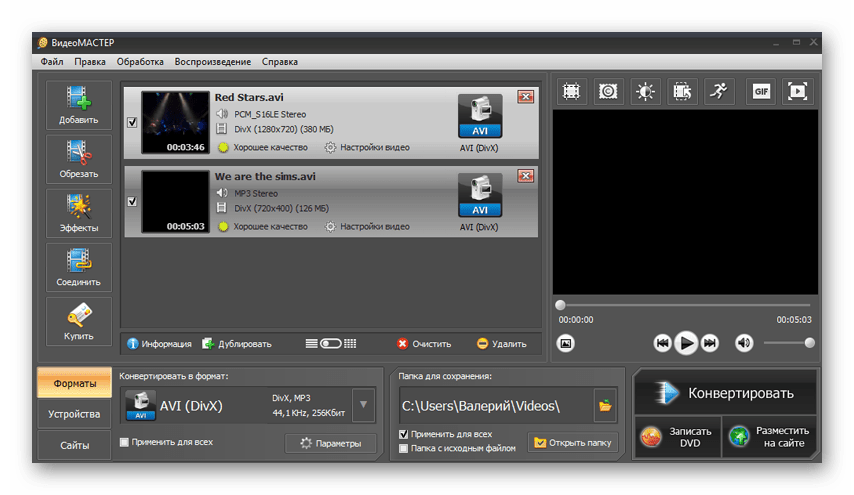
Преимущество: Вы с легкостью можете добавлять фоновую музыку к видео, а также конвертировать видео в mp3 формат.
Недостаток: Объединение проходит не всегда успешно в этой программе.
Цена: Бесплатно.
#5: Movie Maker: Video Merger
Объединение видео файлов является единственной функцией, которую можно выполнить в данном приложении, хотя также есть возможность разделения видео и аудио.
Преимущество: Вы не понесете никаких расходов для получения этого приложения, а также у новичков не возникнет никаких проблем при освоении базового редактирования. Данной программой очень легко пользоваться.
Недостаток: Очевидно, что Вы столкнетесь с большим количеством ограничений, так как в этой программе недостаточно инструментов для редактирования.
Цена: Бесплатно.
Related Articles & Tips
5 Программ Для Создания Названий Видео, О Которых Вам Нужно Знать
Топ 7 Программ Для Слияния Видеофайлов На Mac И Windows
Лучшие 6 бесплатных AVI-редакторов
Постоянные сбои в iMovie, что делать? Исправлено
Top 8 Video Merger Software для ПК и Mac
У вас много записанных видеофайлов на вашем мобильном телефоне или видеокамере? Или вы сохраняете серию фильмов на своем компьютере? Если вы хотите лучше упорядочить эти видео или создать замечательный домашний фильм, вам необходимо подходящее программное обеспечение для слияния видео. Поскольку в Интернете так много вариантов, вы можете запутаться, какой из них использовать. Таким образом, в этой статье мы собрали 8 лучших слияний видео, которые помогут объединить видеоклипы с высоким качеством на ПК или компьютере Mac.
- 1. Joyoshare VidiKit
- 2. Объединение видео Bandicut
- 3.
 Видеоредактор Movavi
Видеоредактор Movavi - 4. Бесплатный инструмент для обрезки видео
- 5. Бесплатный конвертер видео Winx
- 6. Weeny Free Video Joiner
- 7. Ultra Video Joiner
- 8. iMovie
Joyoshare VidiKit — превосходная программа для объединения и редактирования видео на современном рынке. Он позволяет вырезать и удалять ненужные части, редактировать видео так, как вам нравится, а затем объединять все видеоклипы в новый. Он выполняет задачи с 60-кратной скоростью без потери качества.
Кроме того, он предлагает множество замечательных функций для поворота, обрезки, водяных знаков, субтитров, применения специальных видеоэффектов и многого другого. Являясь лучшим средством слияния видео для ПК и Mac, оно поддерживает множество форматов и устройств, включая MP4, MOV, MKV, M4V, AVI, MPG, MPEG, 3GP, H.264, iPhone, iPad, Galaxy, PS4, Samsung TV, YouTube, Facebook и т. д.
Плюсы:
Слияние и вырезание видео без потерь без ограничения размера на скорости 60X
Изменить порядок для всех импортированных видеофайлов
Легко изменить кодек, битрейт, канал, разрешение и т. д.
д.
Поддержка множества видеоформатов и устройств
Со встроенным видеоредактором для профессионального улучшения файлов FreeTry It Free
2. Bandicut Video Joiner (Windows)
Bandicut Video Joiner — замечательное программное обеспечение для слияния видео, позволяющее быстро объединять два или более файлов в один. Лаконичный интерфейс упрощает присоединение к видео. Кроме того, он позволяет без проблем сохранять исходное качество вывода.
Возможно, вы можете изменить формат файла, информацию о видео, извлечь или удалить звуковые дорожки по своему желанию. Ускоренные кодировщики видео гарантируют вам хорошее впечатление.
Плюсы:
Поддержка AVI, MOV, MP4 и др.
Сохранение исходного качества для выходных видео
Загрузка готовых видео на YouTube/Vimeo Видеоредактор Movavi (Windows и Mac)
Еще одна лучшая программа для слияния видео для ПК или Mac — Movavi Video Editor. Программа предоставляет простой способ объединить MP4 и другие видео в одно, а также дает вам возможность редактировать фильмы по-разному.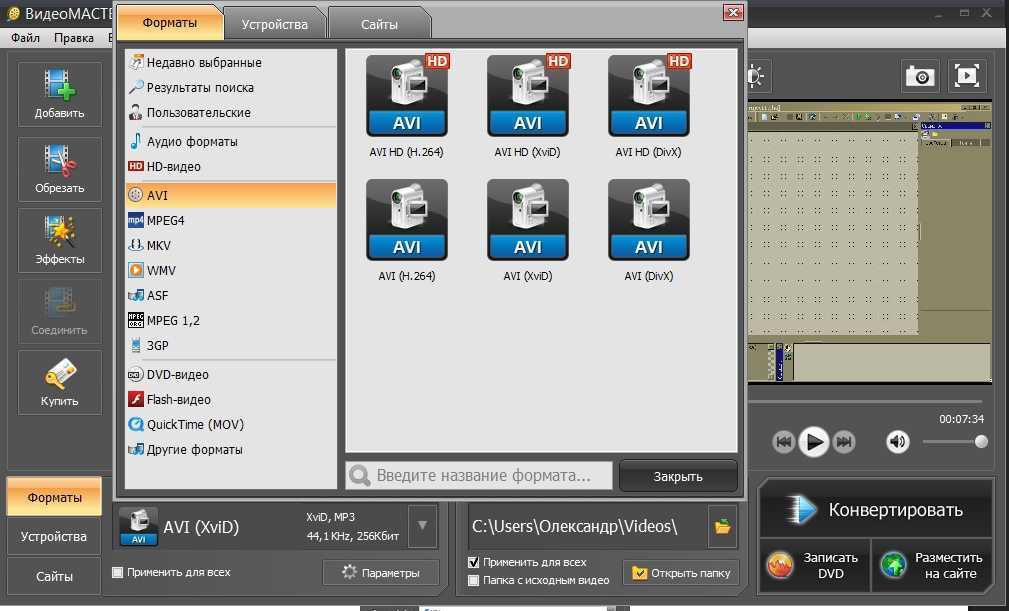
Создавать полнометражные фильмы с помощью Видеоредактора Movavi очень просто. Вы просто сначала устанавливаете слияние видео на компьютер, загружаете видеофайлы в программное обеспечение, редактируете видео, если хотите, например, добавляете переходы, фильтры, заголовки и т. д., а затем сохраняете отредактированное видео в формате, таком как AVI, MP4, WMV. , FLV, MPEG, MOV и т. д.
Плюсы:
Простое объединение видеофайлов
Редактирование видеоклипов на временной шкале
Добавление заголовков, фильтров и переходов к видео
Минусы: 3 90 видео в ограниченном формате 4. Free Video Cutter Joiner (Windows & Mac)
Доступно как для Windows, так и для Mac, это самое простое бесплатное программное обеспечение для слияния видео, которое может разрезать большие видео на более мелкие и отрезать ненужные части видео, такие как рекламные ролики. реклама, трейлер и отрывки.
Кроме того, он позволяет пользователям объединять несколько видеофайлов в один файл в формате MP4 на очень высокой скорости. А для объединения видеофайлов с программой требуется всего несколько кликов. Free Video Cutter Joiner также поддерживает различные форматы видеофайлов, включая MP4, MPEG, WMV, AVI, 3GP, FLV и т. д. со многими форматами видео
А для объединения видеофайлов с программой требуется всего несколько кликов. Free Video Cutter Joiner также поддерживает различные форматы видеофайлов, включая MP4, MPEG, WMV, AVI, 3GP, FLV и т. д. со многими форматами видео
Минусы:
Отсутствие мощных инструментов для редактирования видео
5. Winx Free Video Converter (Windows)
Winx Free Video Converter — одно из лучших бесплатных программ для слияния видео для Windows 10/8/8.1/7/XP/Vista. Вы можете использовать его для объединения видео в разных форматах в один непрерывный файл с высокой скоростью без изменения исходного качества.
Он поддерживает множество форматов видео для объединения и сохранения, включая H.264, MPEG, WMV, Blu-ray видео, AVI, MP4, AVC, MOV, FLV и т. д. Кроме того, вам также предоставляется возможность редактировать свой фильм например, регулировка громкости, добавление субтитров, обрезка видеофайла, обрезка видео и т. д.
Pros:
Видео Joiner Freeware для Windows 10
Videos Merge с различными форматами в высококачественном
Особенности редактирования видео.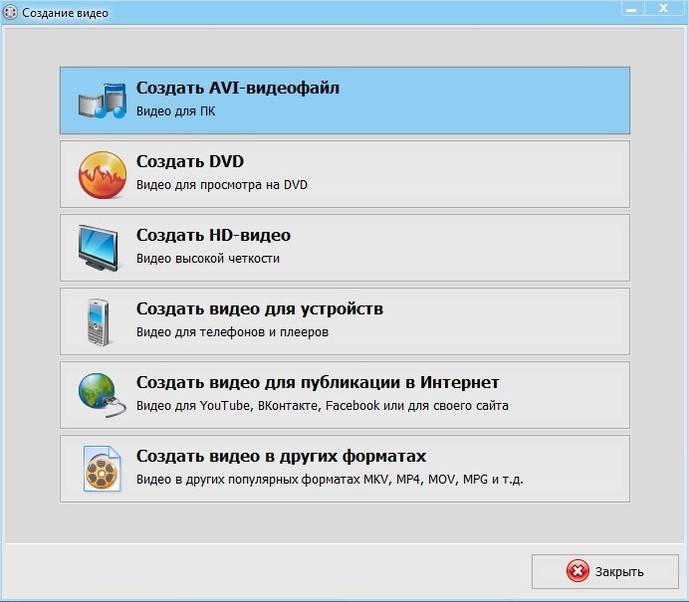 (Windows)
(Windows)
Это еще одно бесплатное программное обеспечение для слияния видео, предназначенное для людей, которые ищут бесплатное решение для объединения нескольких видеофайлов в один большой. Простой интерфейс позволяет любому легко присоединяться к видеоклипам, даже если вы никогда раньше им не пользовались.
Weeny Free Video Joiner может объединять различные видеоформаты, такие как MP4, MPG, 3GP, AVI, FLV, RMVB, VOB, WMV, MKV, а затем конвертировать их в другие видео в таких форматах, как MP4, MPG, AVI, FLV. , WMV или WMV. Более того, он также позволяет настраивать параметры вывода, включая кодек, размер, битрейт, частоту кадров, громкость звука и качество.
Плюсы:
Интуитивно понятный и простой в использовании интерфейс
Простое и бесплатное объединение видео
Поддержка множества форматов ввода и вывода
Настройка параметров вывода видео
Минусы:
Версия для Mac не предлагается
Нет других инструментов для редактирования видео
7.
 Ultra Video Joiner (Windows)
Ultra Video Joiner (Windows)Ultra Video Joiner (Windows)
Joiner — это профессиональный инструмент для слияния видео, который позволяет пользователям объединять или объединять множество видеофайлов в один большой файл. В качестве полезного средства объединения AVI, MPEG, MP4 и т. д. эта программа поддерживает различные видеоформаты, включая AVI, MOV, MP4, FLV, MKV и т. д.
Вы также можете добавить количество видеофайлов и изменить порядок объединения, а затем сохранить объединенное видео в форматах AVI, WMV, MP4, Divx, XviD, MPEG, FLV, VCD, SVCD, DVD .
Плюсы:
Объединение видеофайлов без перекодирования
Объединяйте видео всего несколькими щелчками мыши
Несколько поддерживаемых форматов видео предусмотрены функции редактирования
8. iMovie (Mac)
Если вы являетесь пользователем Mac и ищете удобное программное обеспечение для слияния видео для Mac, вы можете рассмотреть iMovie. Это простая, но полезная программа для редактирования видео, предварительно установленная на компьютере Mac компанией Apple.
Вы можете использовать его для вырезания, редактирования и создания лучших фильмов, как вам нравится, конечно, вы также можете использовать его для объединения видеоклипов вместе с сохранением высокого исходного качества. Приложение доступно для macOS и iOS, поэтому вы можете начать слияние и редактирование видео на своем iPhone, продолжить на iPad, а затем закончить на Mac, как вам нравится.
Pros:
БЕСПЛАТНЫЙ ВИДЕО ДОЛНОГО И РЕДАКТОР
Содержит мощные функции редактирования видео
Поддержка 4K Разрешение
Минусы:
может выполнять только на Macos
Заключение и предложение
, так что все эти лучшее программное обеспечение для слияния видео на сегодняшний день, конечно, вы можете найти другие хорошие программы в Интернете, но это будет трудоемкая работа. Если вы хотите бесплатно объединить несколько видеофайлов, вы можете рассмотреть Free Video Cutter Joiner, Weeny Free Video Joiner или Winx Free Video Converter.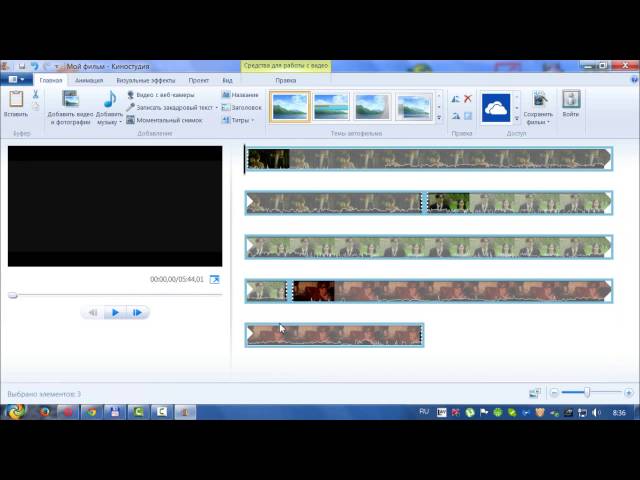 если вы хотите объединить видео на Mac, вы можете выбрать iMovie для объединения и редактирования видео. Для объединения неограниченного количества видеоклипов без потерь настоятельно рекомендуется использовать Joyoshare Video Joiner. В любом случае, выясните, каковы ваши настоящие требования, прежде чем делать выбор. Наслаждайся!
если вы хотите объединить видео на Mac, вы можете выбрать iMovie для объединения и редактирования видео. Для объединения неограниченного количества видеоклипов без потерь настоятельно рекомендуется использовать Joyoshare Video Joiner. В любом случае, выясните, каковы ваши настоящие требования, прежде чем делать выбор. Наслаждайся!
(Нажмите, чтобы оценить этот пост)
Обновлено 25 марта 2021 г., 18:30
3 шага для быстрого и простого объединения видео
- Наш продукт: Киностудия
3 шага, чтобы быстро и легко объединить несколько видео
Чтобы объединить несколько видео, выполните следующие действия:
- Откройте программу редактирования видео Movie Studio и импортируйте все видеофайлы, которые хотите объединить.
- Расположите видео в правильном порядке. Каждое видео можно свободно перемещать по дорожке.
- Перейдите в «Файл» > «Экспорт фильма» и выберите подходящий формат файла (например, MP4).
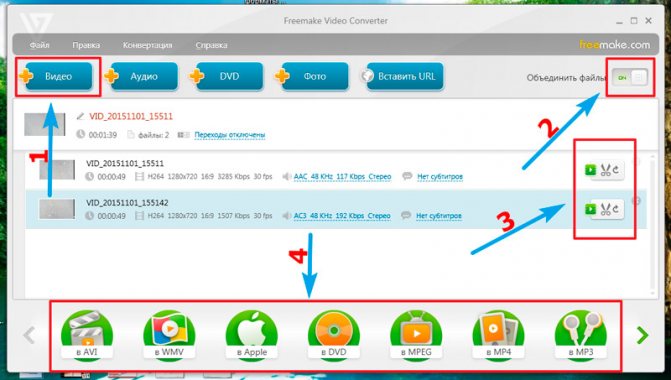 Все видео теперь будут экспортированы как один видеофайл.
Все видео теперь будут экспортированы как один видеофайл.
Киностудия 2023
Объединяйте отдельные видео с помощью Movie Studio, программного обеспечения для редактирования видео, чтобы создавать потрясающие фильмы:
- Импорт всех распространенных видеоформатов, включая MP4
- Функции быстрой и простой сортировки и вырезания
- Интуитивно понятные шаблоны для вступлений, концовок, титров и субтитров , переходы, начальные титры и многое другое
- Мастера полезных программ
- Все основные форматы экспорта
Перейти на страницу продукта
Попробуйте сейчас бесплатно
Объединение файла MP4
Одной из самых распространенных повседневных задач, которую приходится выполнять кинематографистам, является снятие всего материала с камеры и объединение его в один «официальный» видеофайл. Большинство видеофайлов имеют формат MP4, но процесс их объединения одинаков независимо от того, какой видеоформат вы используете.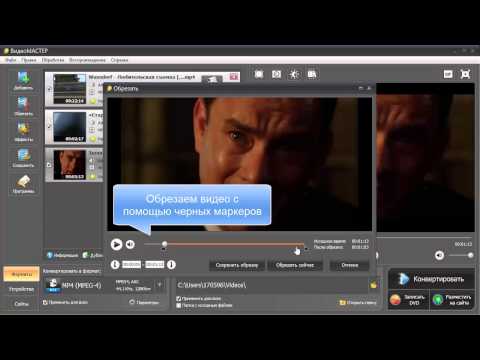 Чтобы объединить видео в MP4 или других форматах, начните с переноса видеофайлов с карты памяти на жесткий диск компьютера, а затем импортируйте их в программу для редактирования видео Movie Studio. С помощью этого программного обеспечения для видео вы можете объединять файлы MP4 с другими видеоформатами, упорядочивать отснятый материал в любом порядке, делать нарезки, а также редактировать отснятый материал другими способами. Наконец, экспортируйте файлы как один файл MP4 или другой формат. Программное обеспечение создаст новый видеофайл, содержащий все ранее импортированные файлы, отредактированные вместе.
Чтобы объединить видео в MP4 или других форматах, начните с переноса видеофайлов с карты памяти на жесткий диск компьютера, а затем импортируйте их в программу для редактирования видео Movie Studio. С помощью этого программного обеспечения для видео вы можете объединять файлы MP4 с другими видеоформатами, упорядочивать отснятый материал в любом порядке, делать нарезки, а также редактировать отснятый материал другими способами. Наконец, экспортируйте файлы как один файл MP4 или другой формат. Программное обеспечение создаст новый видеофайл, содержащий все ранее импортированные файлы, отредактированные вместе.
Шаг 1. Перенесите видеофайлы с карты памяти на компьютер.
- Извлеките карту памяти из камеры и вставьте ее в устройство чтения карт на компьютере.
- Откройте Movie Studio и импортируйте видео в программу, перейдя к карте памяти в каталоге файлов в Media Pool и перетащив файлы в программу.
- Программа спросит вас, хотите ли вы скопировать файлы на жесткий диск перед их импортом.
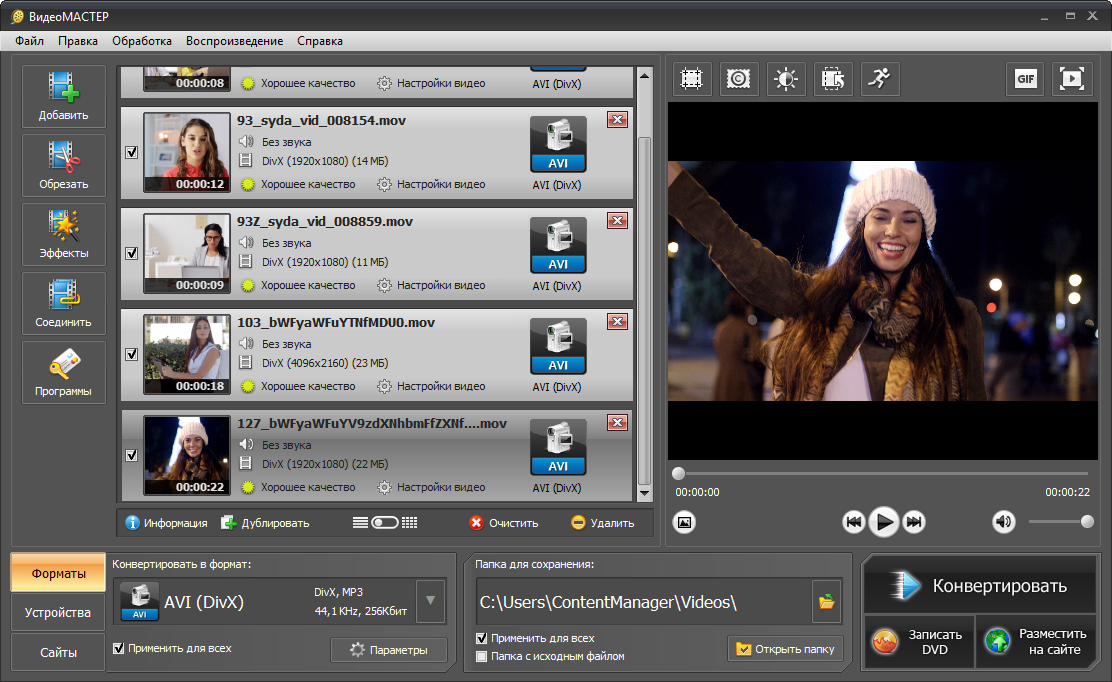 Мы рекомендуем это сделать, поскольку редактирование файлов на жестком диске происходит быстрее и безопаснее.
Мы рекомендуем это сделать, поскольку редактирование файлов на жестком диске происходит быстрее и безопаснее. - Все видео появятся на верхней дорожке, расположенные друг за другом.
Шаг 2. Соедините видео вместе
- Затем расположите видео в нужном вам порядке. Вы можете щелкнуть любой видеообъект и переместить его.
- Проверьте, не нужно ли обрезать какое-либо видео. Вы можете использовать маркеры на концах каждого видеообъекта, чтобы обрезать их. Или вы можете сделать это, поместив маркер воспроизведения в то место, где вы хотите сделать вырез, и нажав кнопку «Вырезать» на панели инструментов. Вы можете легко удалить вырезанные части, нажав клавишу Del.
- Наконец, подумайте, могут ли ваши видео выиграть от каких-либо эффектов оптимизации. Откройте вкладку эффектов и выберите эффекты, которые вы хотите применить к видео- и аудиодорожкам. Чтобы улучшить качество изображения, мы рекомендуем использовать автоматическую оптимизацию экспозиции в разделе «Яркость/Контрастность».